Вставка символов |
  
|
Старый диалог вставки символов заменён на новый:
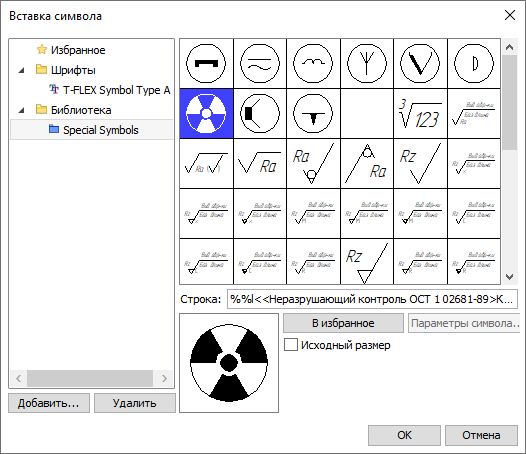
Новый диалог позволяет использовать пользовательские библиотеки символов.
Пользовательские символы можно вставлять в строчный текст, а также в текстовые поля различных элементов оформления (например, размеров и надписей).
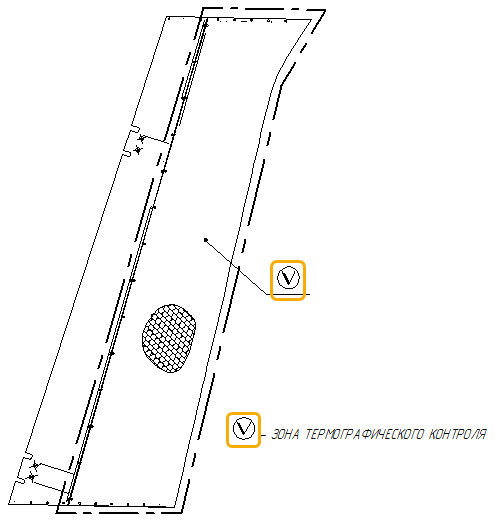
Для вызова диалога нажатием ![]() активируйте желаемое текстовое поле в окне или диалоге параметров, затем либо нажмите <Alt>+<F9>, либо нажатием
активируйте желаемое текстовое поле в окне или диалоге параметров, затем либо нажмите <Alt>+<F9>, либо нажатием ![]() в поле вызовите контекстное меню и выберите пункт Вставить символ...
в поле вызовите контекстное меню и выберите пункт Вставить символ...
Для использования пользовательских символов сначала необходимо создать пользовательскую библиотеку стандартными средствами T-FLEX CAD. Библиотека может быть организована по одному из следующих принципов:
•Для каждого символа создаётся отдельный файл;
•Все символы создаются в одном файле, для каждого символа создаётся отдельная страница.
При создании каждого символа в отдельном файле можно создать пользовательский диалог внешних переменных фрагмента. Такой диалог можно будет потом вызвать из диалога вставки символов с помощью кнопки Параметры символа... и изменить значения переменных вставляемого экземпляра.
Далее необходимо добавить созданную библиотеку в конфигурацию Служебные и в контекстном меню данной библиотеки присвоить ей атрибут Символы.
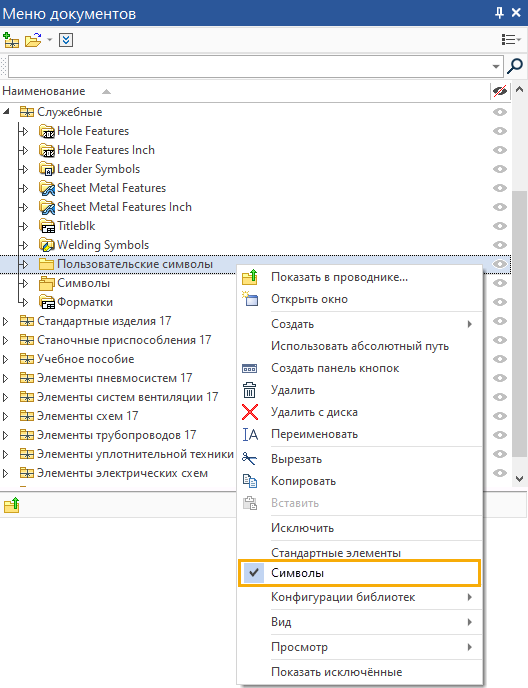
После этого папку библиотеки можно добавить в дерево папок, отображаемое в левой части диалога вставки символов. Для добавления папки нажмите кнопку Добавить... и укажите путь к желаемой папке в стандартном окне проводника Windows. Выбор папок в дереве осуществляется нажатием ![]() . Для удаления папки выберите её в дереве и нажмите кнопку Удалить.
. Для удаления папки выберите её в дереве и нажмите кнопку Удалить.
В дереве доступны следующие разделы:
•Избранное
В этот раздел можно добавлять отдельные символы, как стандартные, так и пользовательские.
•Шрифты
Содержит стандартный набор символов шрифта, установленного для символов в параметрах документа (Параметры документа > Страница > Символы > Символы > Шрифт). По умолчанию используется шрифт T-FLEX Symbol Type A. При изменении шрифта в параметрах документа шрифт ранее вставленных символов также изменится.
•Библиотека
Содержит библиотеки символов, поставляемые вместе с T-FLEX CAD, а также папки, добавленные в дерево пользователем.
Список символов папки, выбранной в дереве, отображается в правой верхней части диалога. Символы в списке можно выбирать нажатием ![]() .
.
В правой нижней части диалога отображаются следующие элементы:
•Строка
Код выбранного символа. В текстовых полях интерфейса CAD вместо самого символа будет отображаться именно этот код. Сам же символ отображается только в 2D и 3D окнах.
•Изображение выбранного символа
•В избранное
Добавляет выбранный символ в раздел дерева Избранное. Удаление символа из избранного осуществляется двойным нажатием ![]() .
.
•Параметры символа...
Открывает диалог внешних переменных выбранного символа.
•Исходный размер
По умолчанию флаг снят и символы вставляются в размере, определяемом параметром шрифта целевого текста. При установленном флаге символы вставляются либо размере, определяемом в диалоге внешних переменных, либо в том размере, в котором они созданы в библиотечном файле.
•Игнорировать наклон шрифта
Для символов из стандартного набора данный флаг отображается вместо флага Исходный размер. По умолчанию флаг установлен, и символ вставляется без курсивного наклона, независимо от параметров целевого текста.
Выберите желаемый символ, настройте его параметры (при необходимости) и нажмите ОК. Символ будет вставлен.